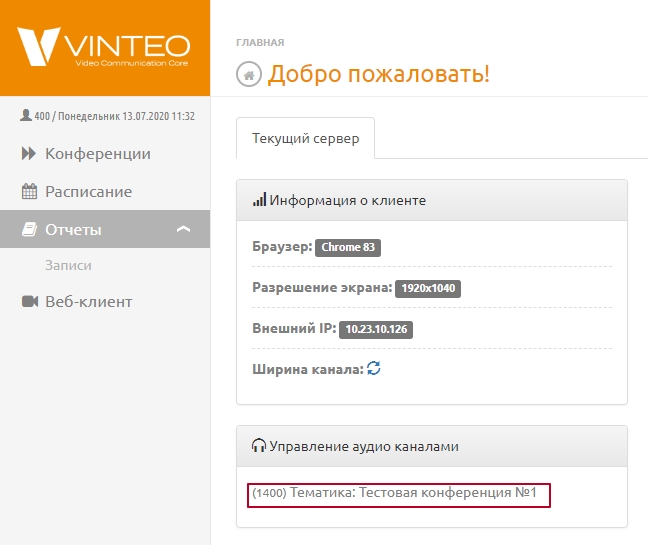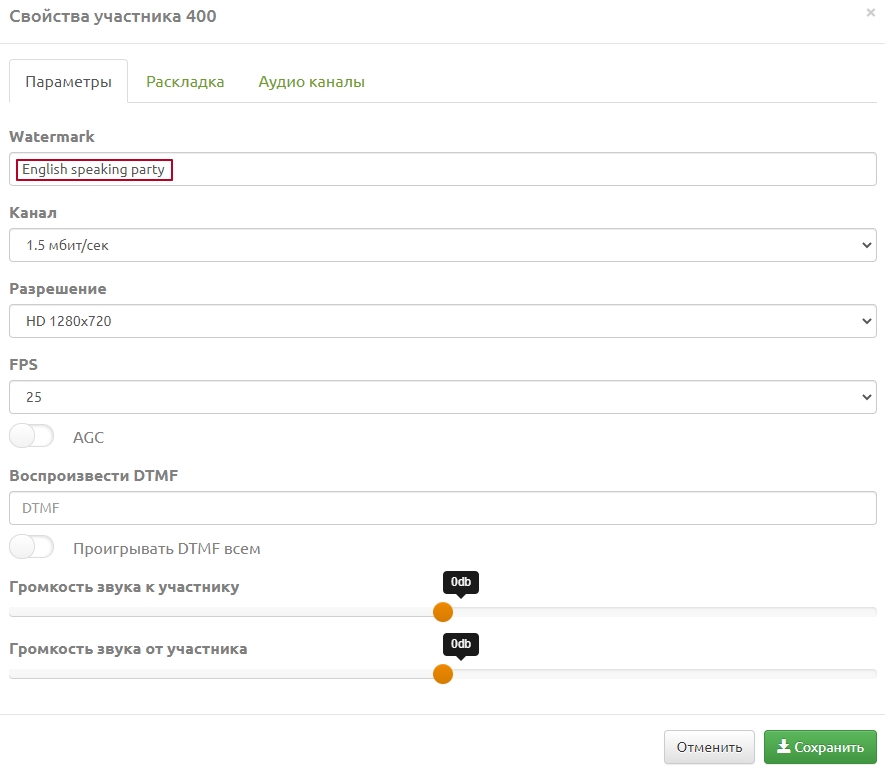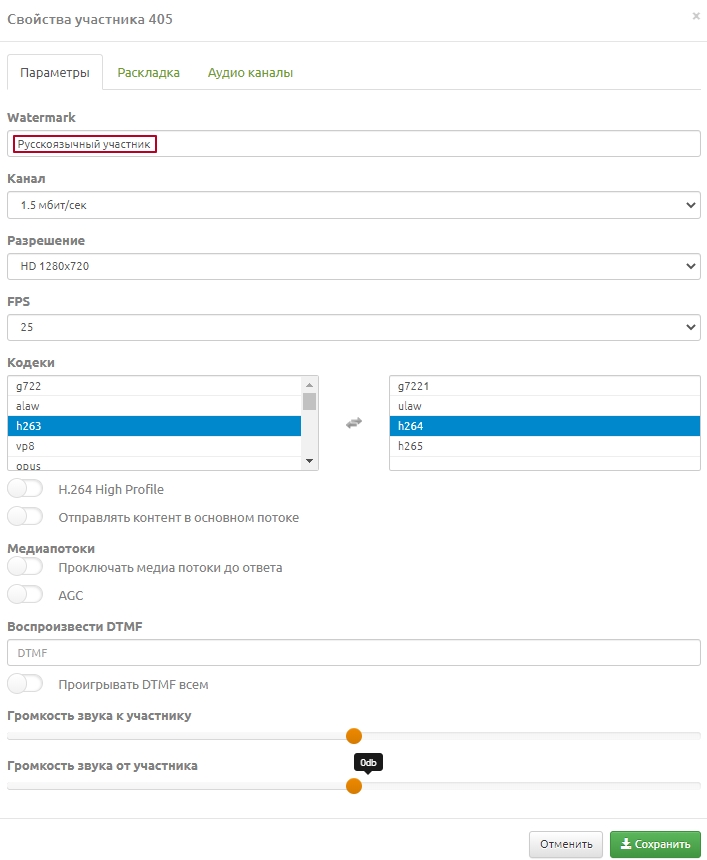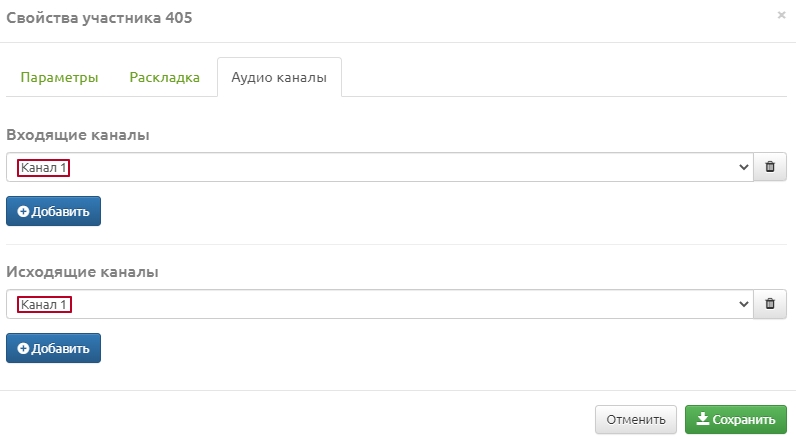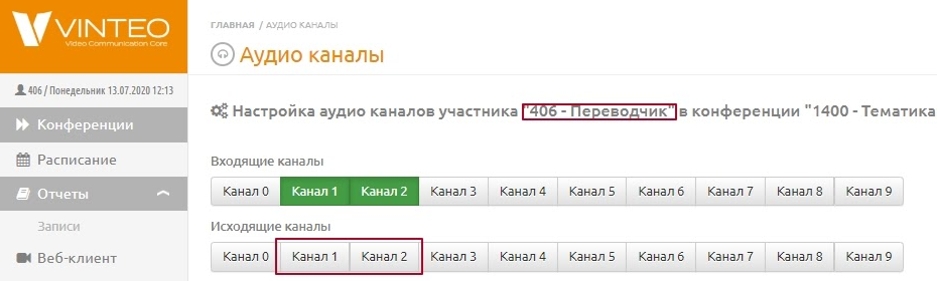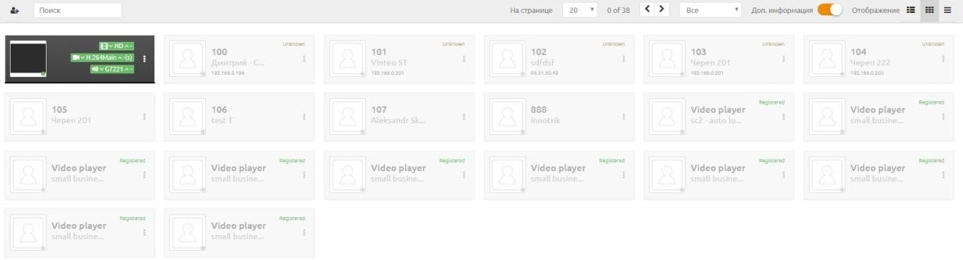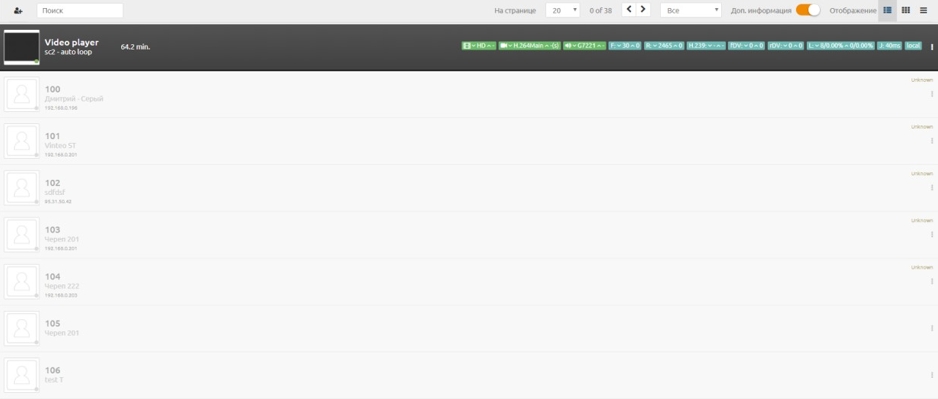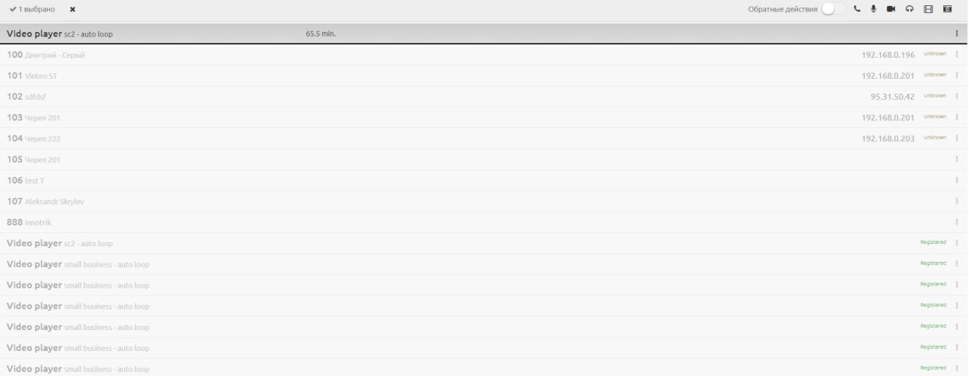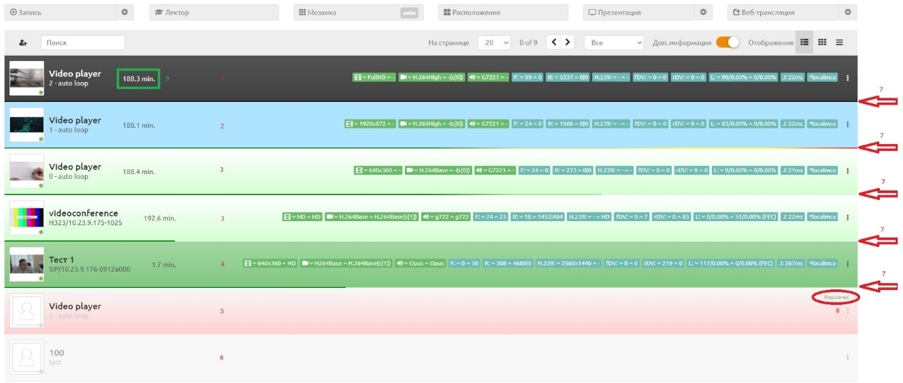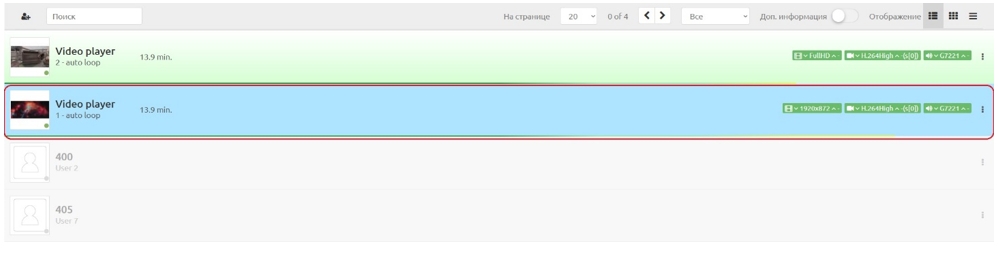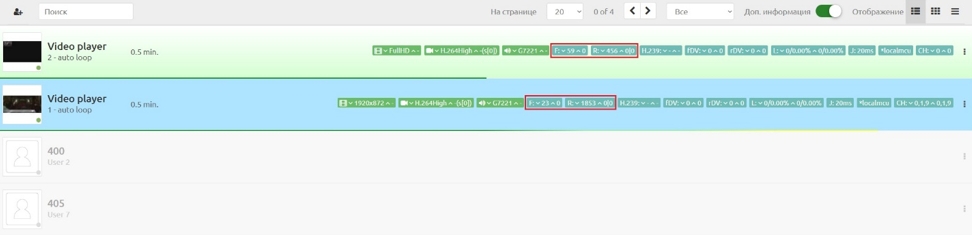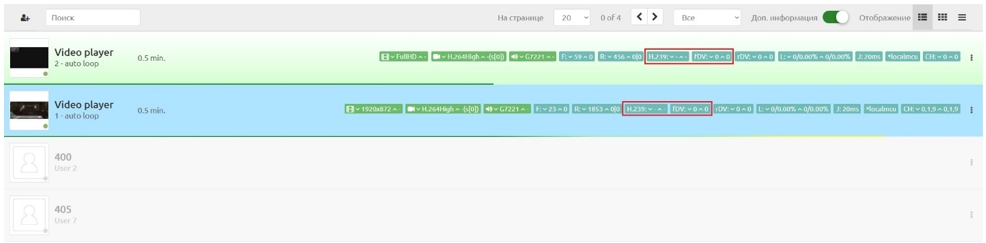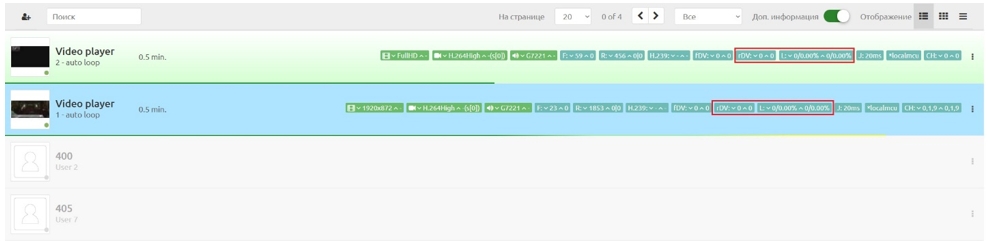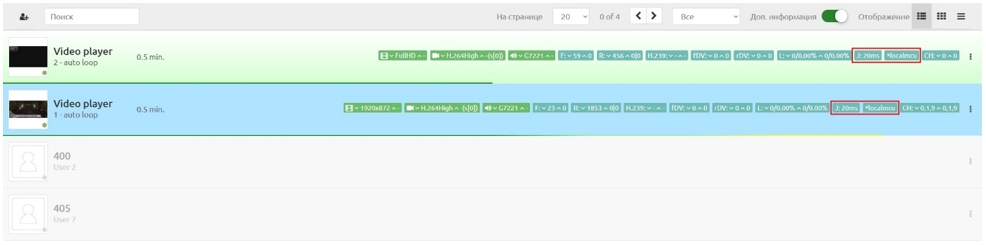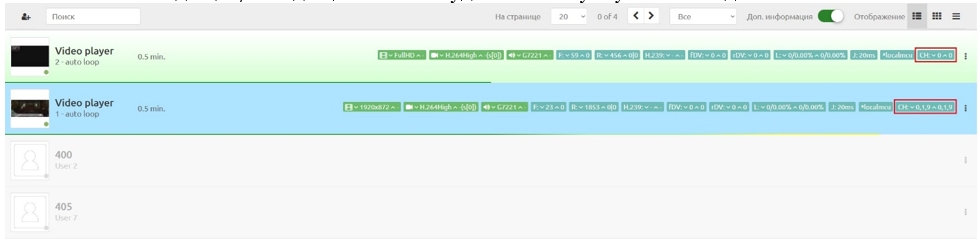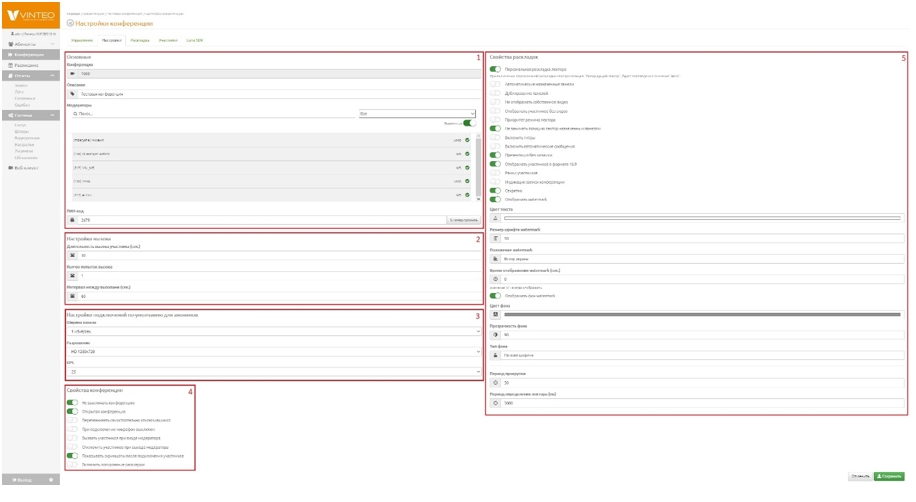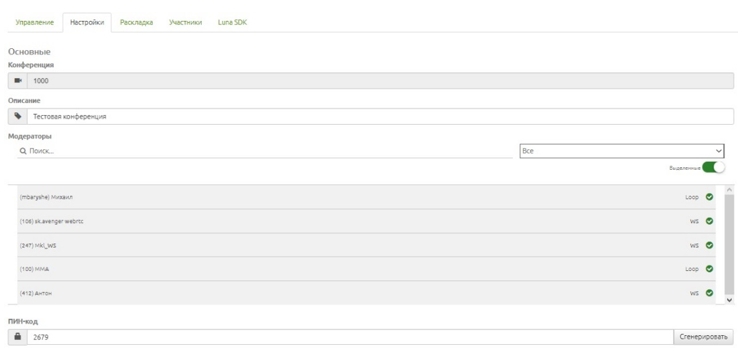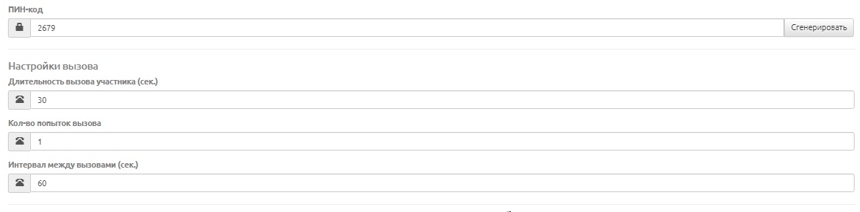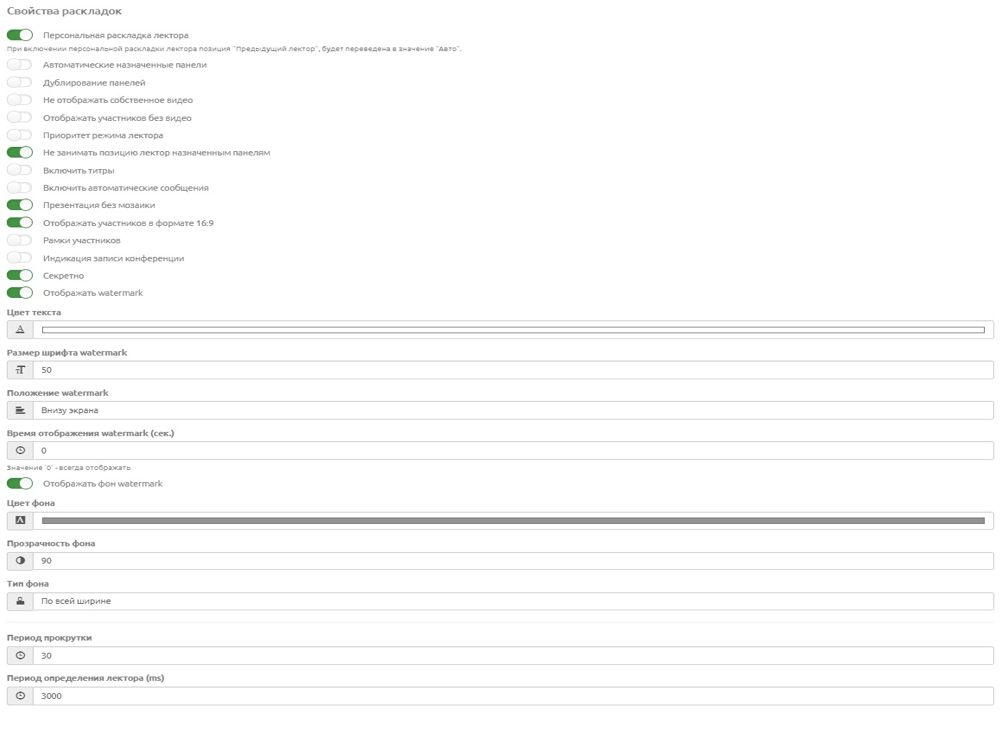Аудиоканалы (работа переводчиков): различия между версиями
Alina (обсуждение | вклад) |
Alina (обсуждение | вклад) |
||
| Строка 113: | Строка 113: | ||
Эти два правила, приведённые выше, к видеоматериалам, добавленным в конференцию, не применяются; | Эти два правила, приведённые выше, к видеоматериалам, добавленным в конференцию, не применяются; | ||
Для выполнения этих правил, конференция должна быть активна. | Для выполнения этих правил, конференция должна быть активна. | ||
| + | === Свойства раскладок === | ||
| + | [[Файл:Свойства раскладок.jpg|800px|безрамки|центр]] | ||
Версия 14:11, 14 июля 2020
Содержание
- 1 Аудиоканалы (работа переводчиков)
- 1.1 Назначение функционала
- 1.2 Описание возможностей
- 1.3 Управление
- 1.4 Сценарии применения
- 1.5 Работа в ЛК переводчиков
- 1.6 Интерфейс для переводчика
- 1.7 Работа в ЛК абонентов с аудио каналами
- 1.8 Список участников
- 1.9 Голосовые сообщения от модератора
- 1.10 Страница «Настройки»
- 1.11 Основные
- 1.12 Настройки вызова
- 1.13 Настройки подключений по умолчанию
- 1.14 Свойства конференции
- 1.15 Свойства раскладок
Аудиоканалы (работа переводчиков)
Назначение функционала
Управление аудиоканалами предназначено для реализации специфических сценариев проведения видеоконференций, когда необходимо задействовать различные каналы передачи звука различным участникам.
Описание возможностей
Всего в системе для каждой конференции имеется 10 аудиоканалов. Настройками можно определить, из каких каналов получает звук каждый участник и в какие каналы поступает звук от этого участника. Каждый участник конференции может и слушать и отправлять звук в любое количество каналов. Звук для записи и для трансляции конференции берется из канала 0.
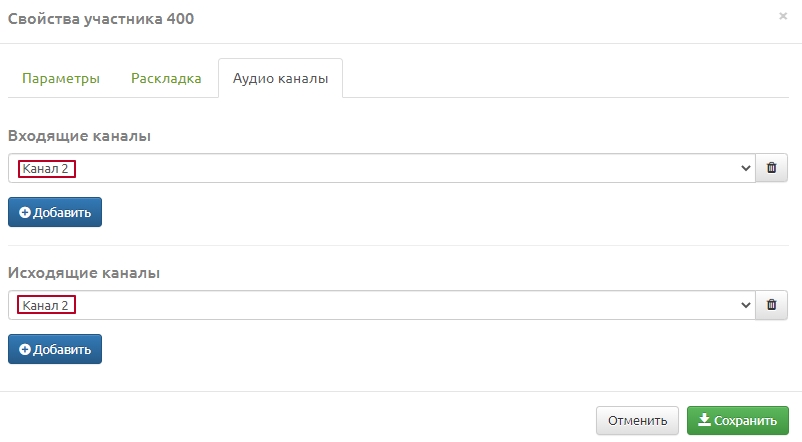
Управление
Управление каналами осуществляется двумя способами: со стороны модератора/администратора и со стороны участника конференции. Модератор осуществляет управление входящими и исходящими аудиоканалами в свойствах участника конференции. На вкладке “Аудио каналы” можно задать, из каких каналов участник получает звук и в какие каналы звук отправляется от участника. Применение настроек производится в момент нажатия кнопки “Сохранить”.
Сценарии применения
При реализации данного сценария не потребуется ехать в другую страну для проведения переговоров и беспокоиться о том, что участники конференции вас неправильно поймут. Появится возможность синхронного перевода на несколько языков одновременно (по количеству переводчиков).
Работа в ЛК переводчиков
Участник конференции может самостоятельно управлять своими входящими и исходящими аудиоканалами через личный кабинет сервера Vinteo, войдя под своей учетной записью. Они должны быть приглашёнными в нужную им конференцию модератором/администратором и быть подключёнными к ней с помощью терминального оборудования или ПО. Применение настроек в этом случае происходит в режиме реального времени.
- Переводчикам, как и абоненту, необходимо войти в ЛК сервера, используя свои данные авторизации;
2. На главной странице в виджете «Управление аудио каналами» будет отображён список ссылок на конференции, куда приглашённые переводчики/абоненты могут перейти для управления исходящими и входящими каналами для себя в реальном времени;
3. Модератор определяет аудиоканалы для каждой языковой группы, например, канал 1 для русского языка, канал 2 - для английского. Каждому участнику конференции в настройках присваивается канал, соответствующий его роли: русскоговорящие участники подключаются к каналу 1, а англоговорящие - к каналу 2. Переводчику модератор на вход подключает оба канала. Ниже на рисунках показано назначение канала 2 для “English speaking party”.
А также назначение канала 1 “Русскоговорящему участнику”.
Для участника “Переводчик” на вход используются каналы 1 и 2, исходящих каналов нет, т.к. исходящими каналами он будет управлять самостоятельно в ходе конференции. Если необходимо выполнить запись конференции или её трансляцию отдельно на каждом языке, то модератор создает 2 дополнительные конференции и делает локальный быстрый вызов из основной конференции во вновь созданные. В основной конференции для этих подключений исходящим назначает соответствующий языку аудиоканал.
Интерфейс для переводчика
Переводчик заходит в кабинет Vinteo Server под своей учетной записью абонента. На главной странице в виджете “Управление аудиоканалами” он переходит по ссылке с номером основной конференции. Попадает в интерфейс управления аудиоканалами. Убеждается, что на вход он подключен к каналам 1 и 2 (если нет, то корректирует) и в ходе конференции, в зависимости от направления перевода, он делает переход с канала 1 на канал 2.
Работа в ЛК абонентов с аудио каналами
Как и переводчикам, зарегистрированным абонентам, приглашённым в конференцию, доступно аналогичное управление аудиоканалами. В отличие от переводчиков, сдерживаемых изначальными договорённостями о назначении каналов в соответствии с языками, на которых говорит абонент, он волен изменять нужный ему канал перевода, назначенный ему модератором/администратором. Для анонимных абонентов каналы назначает модератор/администратор.
Список участников
В данном списке производится отображение статусов участников:
- в виде плиток при наведении курсора на подключенного участника;
- в виде строк статусы отображаются постоянно, в этом виде доступен вывод дополнительных параметров подключения, таких как потери, количество передаваемых кадров в видеопотоках, актуальный битрейт видеопотоков и т.д., при активном пункте «Доп. информация»;
- в виде краткого списка – доступно отображение IP адреса участника и статус регистрации на сервере.
Стандартные статусы выводят следующую информацию подключения участника.
Здесь происходит индикация цветом (цифрами на рисунке обозначены цвета в соответствии с пояснением ниже).
- Чёрный – у участника заглушен микрофон администратором/модератором на стороне сервера (двойной клик по участнику – выкл./вкл. микрофона или через его меню)
- Голубой – текущий лектор (зависит от уровня звука микрофона);
- Светло-зелёный – подключённый участник;
- Зелёный – участник, являющийся источником презентации;
- Розовый – выбывший из конференции участник;
- Светло-серый – участник, добавленный в список, либо ещё не вызывался, либо не отвечает, либо недоступен;
- Четырёхцветная полоса – индикатора уровня звука от участника. Присутствует под каждым активным участником;
- Статус участника – Registered – означает что терминал участника зарегистрировался на GK H.323 или регистраторе SIP и готов к вызову, если не занят. Это не относится к абонентам, вошедшим через веб-клиент с аутентификацией, вызвать таких абонентов невозможно. Unknown – означает что состояние абонента за шлюзом неизвестно;
- Время подключения участника.
Стандартные статусы выводят следующую информацию подключения участника:
- Видеоразрешение подключения к серверу участника конференций – стрелка перед значением указывает направление потока, если вместо значения появляется прочерк – это означает, что видеопотока нет. Аналогичным образом строятся остальные статусы;
- Используемые видеокодеки подключения участника конференций;
- Используемые аудиокодеки подключения участника конференции;
Расширенные статусы выводят следующую информацию подключения участника:
- Количество кадров в секунду в видеопотоках участника;
- Текущее значение полосы пропускания, занимаемое основным потоком видеоданных;
- Статус приема/отправки потока контента по протоколам H.239, BFCP;
- Количество кадров в секунду в видеопотоке контента по протоколам H.239, BFCP;
- Текущее значение полосы пропускания, занимаемое дополнительным видеопотоком, для передачи контента по протоколам H.239 и BFCP;
- Количество потерянных пакетов и общий процент потерь в настоящий момент времени в передаче видеопотоков участника;
- Значение адаптивного джитер-буфера сервера для конкретного участника, значение измеряется в миллисекундах и отражает состояние канала передачи данных от участника к серверу, чем выше этот показатель, тем больше задержка видеоизображения у данного участника;
- Сервер подключения участника, в случае если используется каскадирование.
- Какие входящие/исходящие каналы аудио использует участник в данный момент.
Голосовые сообщения от модератора
В процессе проведения конференции иногда возникает необходимость сообщить в голосовом режиме какую-либо информацию одному из участников, например, о том, чтобы участник подготовился к докладу или устранил какие-либо технические неполадки с его стороны. Для этого модератор подключается к конференции таким образом, чтобы он не попал в раскладку, например, отключив камеру в настройках своего подключения в интерфейсе управления конференцией, и назначает себе исходящий аудиоканал, который не используется другими участниками конференции Далее он добавляет участнику (получателю голосового сообщения) соответствующий входящий аудиоканал и делает объявление или оповещает его о проблеме.
Страница «Настройки»
Данная конфигурационная страница разделена на пять групп.
- Основные;
- Настройки вызова;
- Настройки подключения по умолчанию;
- Свойства конференции;
- Свойства раскладок.
Основные
- «Конференция» – номер настраиваемой конференции;
- «Описание» – в данном поле указывается тематическое описание конференции;
- «Модераторы» – позволяет назначить модераторов конференции из списка абонентов
- «ПИН-код» – конференции для анонимных или неприглашённых абонентов.
Настройки вызова
- «Длительность вызова участника» – задает временной интервал в секундах, в течение которого сервер будет осуществлять вызов участников;
- «Количество попыток вызова» – задает число попыток вызова участников, если участник занят или не отвечает;
- «Интервал между вызовами» – определяет интервал между попытками вызова участников.
Настройки подключений по умолчанию
Эти параметры применяется для не приглашённых самостоятельно подключающихся абонентов в «Открытую» конференцию.
- «Ширина канала» - максимальная скорость для абонентов;
- «Разрешение» - максимальное разрешение для абонентов;
- «FPS» - максимальная частота кадров для абонентов.
Свойства конференции
- Переключатель «Не выключать конференцию» – данный параметр позволяет держать конференцию включенной все время, и не позволяет использовать её при планировании конференции;
- Переключатель «Открытая конференция» включает возможность дозваниваться анонимным пользователям без ввода ПИН-кода;
- Переключатель «Перезванивать самостоятельно отключившимся» включается при необходимости серверу самостоятельно вызывать тех участников конференции, которые были отключены после обрыва соединения с участником;
- Переключатель «При подключении микрофон выключен» – позволяет отключать на сервере микрофон всем вызванным участникам. Включить микрофон участникам сможет только администратор/модератор конференции;
- Переключатель «Вызвать участников при входе модератора» – настройка автоматизирует процесс вызова участников. Если настройка включена, то сервер автоматически произведет вызов всех участников, как только модератор зайдет в эту конференцию (не имеет значение сам он вошёл в конференцию или его вызвали). Если модератор не подключен в конференцию, то сервер откажет в подключении рядовым участникам;
- Переключатель «Отключить участников при выходе модератора» – переключатель позволяет автоматизировать завершение конференции. При отключении последнего модератора от конференции сервер автоматически отключит всех рядовых участников;
Примечание: Эти два правила, приведённые выше, к видеоматериалам, добавленным в конференцию, не применяются; Для выполнения этих правил, конференция должна быть активна.